Que vous téléchargiez des vidéos sur Internet ou que vous les obteniez d’autres personnes, il y a de fortes chances que vous rencontriez des fichiers MKV. Parlons de ce qu’ils sont et comment vous pouvez les utiliser sur votre ordinateur.
Des débuts modestes
Avant de parler de ce que sont les fichiers MKV, regardons un peu d’histoire. Les fichiers MKV, également connus sous le nom de fichiers vidéo Matroska, sont originaires de Russie en 2002. Le développeur principal, Lasse Kärkkäinen, a travaillé avec le fondateur de Matroska, Steve Lhomme, et une équipe de programmeurs pour créer ce format de fichier conteneur multimédia complet. Il tire son nom du mot russe pour les poupées gigognes, matriochka.
Le projet Matroska a été développé en tant que projet de normes ouvertes, ce qui signifie qu’il est open source et totalement gratuit pour tous ceux qui le souhaitent pour un usage personnel. L’entreprise dispose également de nombreuses ressources sur leur site web, y compris une liste d’options de lecture. Au fil du temps, le format s’est amélioré et en 2010, il est devenu la base du format multimédia WebM.
Que sont les fichiers MKV?
Contrairement à la croyance populaire, les fichiers MKV ne sont pas un format de compression audio ou vidéo. Les fichiers MKV sont en fait des formats de conteneurs multimédias. Un conteneur MKV peut incorporer de l’audio, de la vidéo et des sous-titres dans un seul fichier, même si ces éléments utilisent différents types d’encodage. Par exemple, vous pouvez avoir un fichier MKV contenant de la vidéo H.264 et quelque chose comme MP3 ou AAC pour l’audio.
Les fichiers de conteneur MKV ont été conçus pour être à l’épreuve du temps, ce qui signifie que les fichiers ne deviendraient pas obsolètes. Les développeurs de Matroska ont inclus plusieurs fonctionnalités clés pour y parvenir, notamment des éléments tels que:
- Recherche rapide
- Prise en charge des chapitres, des menus et des métadonnées
- Différents flux audio et vidéo sélectionnables
- Compatibilité de streaming en ligne
- Prise en charge des sous-titres (codés en dur et codés en logiciel)
- Récupération d’erreur, qui permet la lecture de fichiers corrompus
Le conteneur MKV lui-même prend également en charge presque tous les formats audio et vidéo, ce qui rend le format hautement adaptatif et facile à utiliser.
Comment puis-je lire des fichiers MKV?
Parce que MKV n’est pas une norme de l’industrie, tous les lecteurs multimédias ne le prennent pas en charge, même si le support a augmenté rapidement. Vous avez deux options principales pour lire les fichiers MKV: utiliser un lecteur multimédia compatible MKV ou télécharger les codecs appropriés pour le lecteur multimédia que vous préférez.
Meilleure option: utiliser VLC Media Player
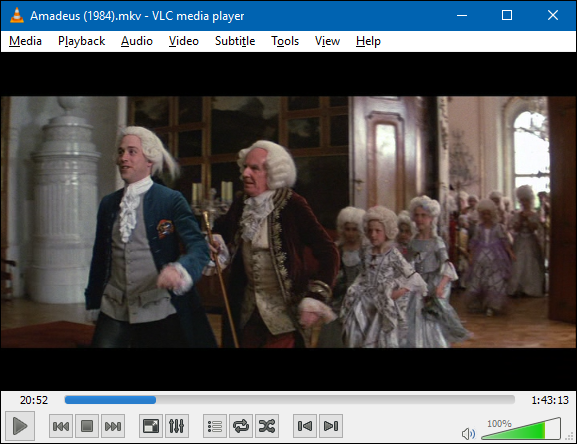
Notre choix préféré pour la lecture de fichiers MKV est le lecteur multimédia VLC, principalement parce qu’il a une prise en charge intégrée et ne nécessite pas d’installer quoi que ce soit d’autre. Le téléchargement et l’installation du programme sont faciles si vous suivez ces instructions. Commencez par naviguer vers le page de téléchargement officielle sur videolan.org. Méfiez-vous d’aller ailleurs, car de nombreux fournisseurs de crapware ont de faux sites de téléchargement de VLC.
Exécutez simplement le fichier téléchargé pour installer VLC. L’ensemble du processus d’installation ne devrait pas prendre plus de deux ou trois minutes.
Une fois l’installation terminée, vous pourrez regarder n’importe lequel de vos fichiers MKV. Notez que, bien que VLC s’associe à tous les formats vidéo et audio pris en charge pendant l’installation, y compris MKV, il ne s’enregistre pas en tant qu’application par défaut pour ces types de fichiers.
Pour regarder un fichier MKV à l’aide de VLC, cliquez avec le bouton droit sur le fichier MKV, pointez sur «Ouvrir avec», puis choisissez «VLC Media Player».

Pour faire de VLC le lecteur par défaut des fichiers MKV afin de pouvoir simplement double-cliquer sur un fichier lorsque vous souhaitez regarder une vidéo, cliquez avec le bouton droit sur n’importe quel fichier MKV, pointez sur «Ouvrir avec», puis cliquez sur «Choisir une autre application».

Dans la fenêtre de sélection de l’application, sélectionnez «VLC Media Player», activez l’option «Toujours utiliser cette application pour ouvrir les fichiers .mkv», puis cliquez sur «OK».
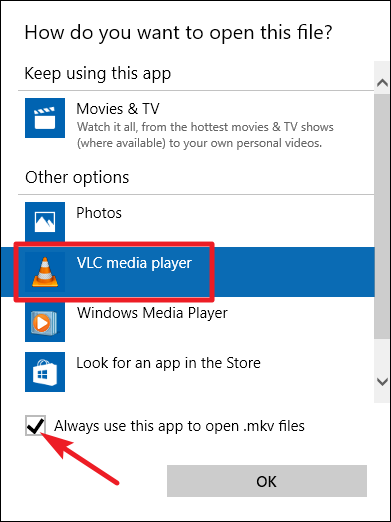
Après cela, vous pouvez simplement double-cliquer sur un fichier MKV pour l’ouvrir dans VLC.
Bien sûr, tout le monde n’aime pas le lecteur VLC. Si cela ne vous convient pas, le Site web de Matroska propose quelques suggestions de lecteurs multimédias pour Windows avec prise en charge intégrée.
Option alternative: téléchargez les codecs pour la compatibilité (mais faites-le avec précaution)
Si vous préférez utiliser Windows Media Player ou un autre lecteur Windows qui ne prend pas déjà en charge les fichiers MKV, vous pouvez. Afin d’ajouter cette prise en charge, vous devrez installer certains fichiers de support appelés codecs (le nom est un raccourci pour la compression / décompression). Ces codecs aident votre lecteur vidéo à comprendre comment décompresser des fichiers qu’il ne prend pas en charge de manière native.
Cela sonne bien, mais il y a une raison pour laquelle nous répertorions le téléchargement de codecs comme une alternative à l’utilisation d’un lecteur vidéo avec prise en charge intégrée. Les codecs sont connus pour être regroupés dans des logiciels malveillants ou, pire encore, des logiciels malveillants. La bonne nouvelle est que, si vous faites attention à l’endroit où vous obtenez vos codecs (et leurs futures mises à jour), ils constituent une option parfaitement viable.
Nous vous recommandons vivement de vous rendre Ninite—Une excellente ressource pour obtenir des installations propres de nombreuses applications utiles. Les bonnes gens de Ninite se donnent pour mission de fournir des téléchargements totalement gratuits de toute absurdité groupée. Ninite propose un pack de codecs appelé le Combined Community Codec Pack (CCCP), un ensemble populaire de codecs qui couvrent un grand nombre de formats de fichiers.
Sur la page principale de Ninite, sélectionnez l’option « CCCP » et toutes les autres applications qui vous plaisent, puis cliquez sur « Get Your Ninite ». Lorsque votre fichier est téléchargé, exécutez-le pour installer tous les programmes que vous avez sélectionnés.

Une fois que vous avez installé les codecs, vous devrez peut-être redémarrer votre ordinateur, mais en général, vous pouvez simplement commencer à lire les fichiers à ce stade.


